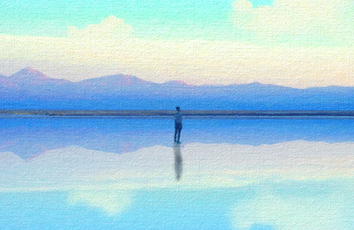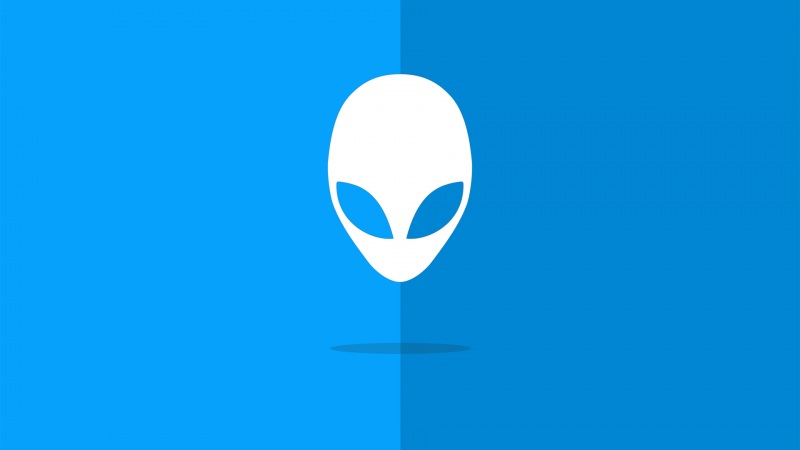在CentOS系统中防火墙默认是阻止3306端口的,我们要是想访问mysql数据库,我们需要这个端口,命令如下:
1 /sbin/iptables -I INPUT -p tcp --dport 3036 -j ACCEPT
我们需要保存我们的操作,命令如下:
1 /etc/rc.d/init.d/iptables save
此时我们可以查看端口的状态,命令如下:
1 /etc/init.d/iptables status
当然如果你打开其他端口也一样,只需要把这个端口号换乘你需要的端口号即可。
#关闭防火墙
/etc/init.d/iptables stop
service iptables stop # 停止服务
#查看防火墙信息
/etc/init.d/iptables status
#开放端口:8080
/sbin/iptables -I INPUT -p tcp --dport 8080 -j ACCEPT
#重启防火墙以便改动生效:(或者直接重启系统)
/etc/init.d/iptables restart
#将更改进行保存
/etc/rc.d/init.d/iptables save
另外直接在/etc/sysconfig/iptables中增加一行:
-A RH-Firewall-1-INPUT -m state –state NEW -m tcp -p tcp –dport 8080 -j ACCEPT
#永久关闭防火墙
chkconfig –level 35 iptables off
1)首先以 root 帐户登陆 MySQL
在 Windows 主机中点击开始菜单,运行,输入“cmd”,进入控制台,MySQL 的 bin 目录下,然后输入下面的命令。
在 Linux 主机中在命令提示行下输入下面的命令。
> MySQL -uroot -p123456
CODE: [COPY]
> MySQL -uroot -p123456
123456 为 root 用户的密码。
2)创建远程登陆用户并授权
> grant all PRIVILEGES on discuz.* to ted@'123.123.123.123' identified by '123456';
上面的语句表示将 discuz 数据库的所有权限授权给 ted 这个用户,允许 ted 用户在 123.123.123.123 这个 IP 进行远程登陆,并设置 ted 用户的密码为 123456 。
下面逐一分析所有的参数:
all PRIVILEGES 表示赋予所有的权限给指定用户,这里也可以替换为赋予某一具体的权限,例如:select,insert,update,delete,create,drop 等,具体权限间用“,”半角逗号分隔。
discuz.* 表示上面的权限是针对于哪个表的,discuz 指的是数据库,后面的 * 表示对于所有的表,由此可以推理出:对于全部数据库的全部表授权为“*.*”,对于某一数据库的全部表授权为“数据库名.*”,对于某一数据库的某一表授权为“数据库名.表名”。
ted 表示你要给哪个用户授权,这个用户可以是存在的用户,也可以是不存在的用户。
123.123.123.123 表示允许远程连接的 IP 地址,如果想不限制链接的 IP 则设置为“%”即可。
123456 为用户的密码。
执行了上面的语句后,再执行下面的语句,方可立即生效。
> flush privileges;
mysql访问配置:
iptables -A INPUT -p tcp -m state --state NEW -m tcp --dport 3306 -j ACCEPT
service iptables save
service iptables restart